¿Cómo crear una tabla dinámica en Google Sheets?
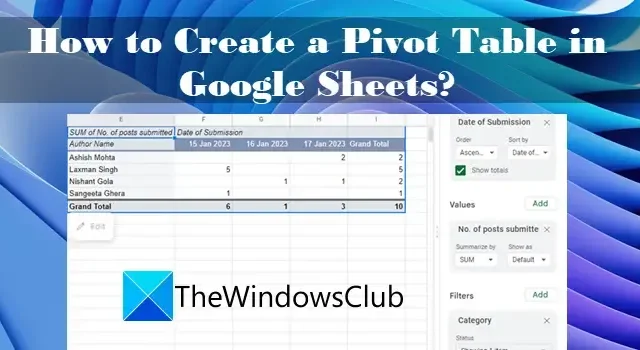
En esta publicación, explicaremos cómo crear una tabla dinámica en Hojas de cálculo de Google . Una tabla dinámica es una poderosa herramienta estadística que le permite resumir o agregar conjuntos de datos más pequeños basados en una extensa base de datos. Le ayuda a analizar nuevas relaciones y conexiones entre varios conjuntos de datos, brindándole una vista más enfocada de la base de datos. También le permite cambiar (girar) el eje de la tabla y ver los detalles de sus datos desde un ángulo diferente.
Si es nuevo en las tablas dinámicas y desea aprender cómo crear una tabla dinámica en Hojas de cálculo de Google, ha venido al lugar correcto. En esta publicación, le mostraremos cómo crear y usar una tabla dinámica para filtrar información según sus necesidades. Empecemos.
¿Cómo crear una tabla dinámica en Google Sheets?
Hojas de cálculo de Google le permite crear una tabla dinámica para algunos datos sin procesar que ya ingresó en la hoja de cálculo. Puede agrupar datos de forma manual o automática y luego mover los campos para obtener información útil de sus datos. Al cambiar la forma en que se presentan los datos, puede comparar fácil y rápidamente grandes cantidades de datos.
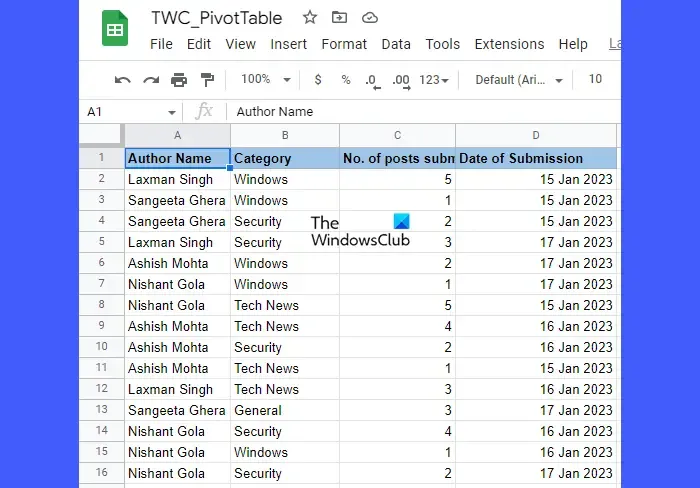
El requisito básico para crear una tabla dinámica es que debe tener una base de datos sin formato que se haya organizado en columnas dentro de una hoja de trabajo, cada columna con su propio encabezado . Por ejemplo, eche un vistazo a la imagen de arriba. Hemos creado una base de datos en la que mostramos la cantidad de publicaciones de blog enviadas por autores de TheWindowsClub de diferentes categorías en diferentes fechas. Ahora le mostraremos cómo crear una distribución por fechas del número total de publicaciones enviadas en cada una de las categorías utilizando tablas dinámicas.
Seleccione el rango de datos. Para el ejemplo anterior, hemos seleccionado toda la base de datos, puede seleccionar una parte de los datos según sus requisitos. Vaya a Insertar > Tabla dinámica .
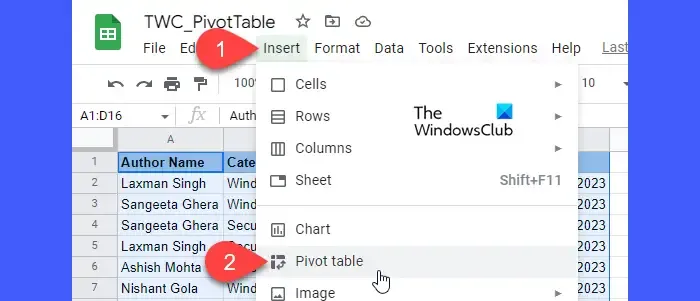
En el cuadro de diálogo Crear tabla dinámica , especifique dónde desea insertar la tabla dinámica y luego haga clic en el botón Crear . Puede insertarlo en la hoja de trabajo existente o en una nueva hoja de trabajo . Si elige insertarlo en la misma hoja de trabajo, deberá especificar la ubicación (celda) desde donde debe comenzar a construirse la tabla dinámica.
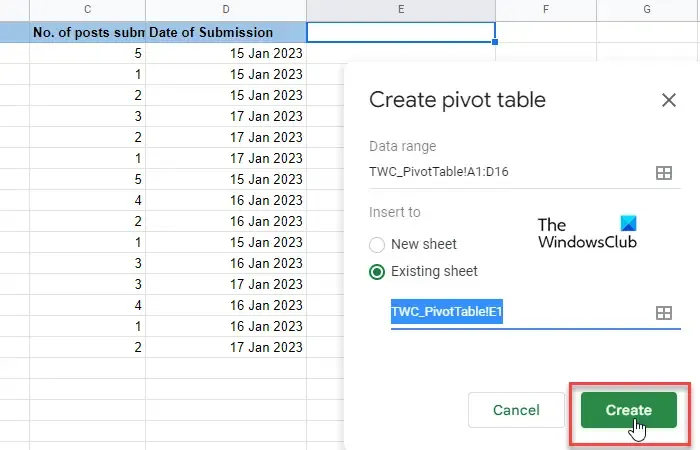
Al hacer esto, aparecerá una tabla en blanco. Junto con él, aparecerá un editor de tablas dinámicas en el lado derecho de la hoja de cálculo. En la parte superior del editor hay una sección de ‘ Sugerencias ‘. Mira si alguna de las tablas dinámicas sugeridas te ayudará con tu consulta. Si lo hace, simplemente puede hacer un clic con el mouse y Google Sheets creará automáticamente una tabla dinámica base para usted. De lo contrario, tendrá que elegir manualmente las ‘Filas’, ‘Columnas’, ‘Valores’ y/o ‘Filtros’ para crear su tabla dinámica. Estas son básicamente varias dimensiones desde las cuales puede analizar sus datos.
Haga clic en el botón Agregar junto a la opción Filas . Verá una lista de todos los encabezados de columna de su tabla de origen. Haga clic en uno de los encabezados para marcar los valores únicos de la columna como los encabezados de fila de su tabla dinámica.
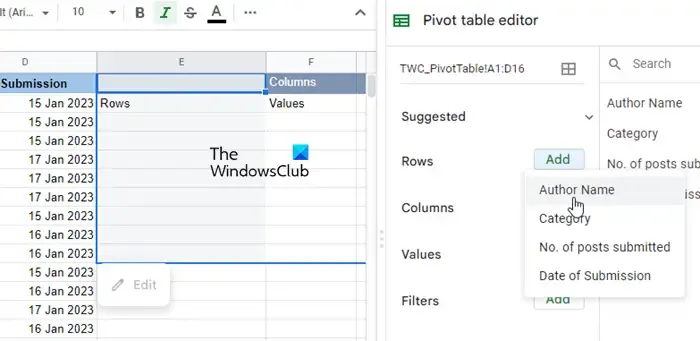
A continuación, haga clic en el botón Agregar junto a la opción Columnas . Verá nuevamente la lista de encabezados de columna de su tabla de origen. Elija un encabezado para marcar los valores únicos de la columna como los encabezados de columna de su tabla dinámica.
Las ‘Filas’ y las ‘Columnas’ crearán un conjunto de datos bidimensional para usted. En función de estas dimensiones, puede crear una tercera dimensión (Valores) para llenar su tabla dinámica. Haga clic en el botón Agregar junto a la opción Valores y seleccione otro encabezado de columna. Ahora puede aplicar una función (SUM, AVERAGE, MAX, PRODUCT, COUNT, etc.) para resumir los datos de esta columna en particular.
Por último, puede aplicar un filtro (opcional) para desglosar aún más sus datos en un subconjunto específico. Los filtros se basan en valores de datos o en condiciones (por ejemplo, está vacío, es menor que, el texto contiene, la fecha es posterior, no es igual a, etc.)
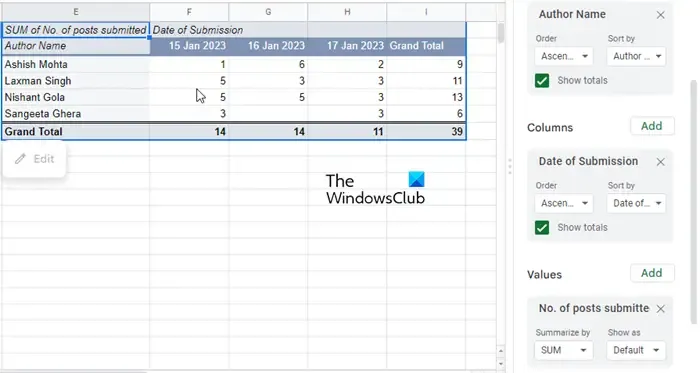
- Puede mostrar/ocultar los totales de sus valores de Filas y Columnas.
- Puede mostrar sus datos de Filas y Columnas en orden ascendente o descendente.
- También puede ordenar sus datos de filas o columnas en función de diferentes parámetros.
- Los cambios que realice en la tabla dinámica se reflejarán en tiempo real.
Uso de una tabla dinámica en hojas de cálculo de Google
Puede usar una tabla dinámica para responder preguntas o crear informes requeridos por su jefe o supervisores.
Así es como se crea y usa una tabla dinámica en Hojas de cálculo de Google. Espero que encuentres esto útil.



Deja una respuesta